Traceur de graphiques à faible coût avec Raspberry Pi et Open Plotter
Salutations marins,
Aujourd’hui nous allons voir comment installer le fameux Raspberry Pi avec Open Plotter sur notre bateau. Fondamentalement, nous allons mettre un cerveau sur notre bateau.
Avec le Raspberry Pi, nous pourrons faire une multitude de choses qui pourraient remplir de nombreux postes, mais aujourd’hui nous allons nous concentrer sur deux choses avec lui: nous allons construire un traceur de cartes très avancé et super économique pour notre bateau , et nous allons également ajouter à ce traceur un système AIS pour voir les bateaux autour de nous. Et, ce dernier sera avec un simple tuner TV USB.
Quelques notions de base
Certains d’entre vous ont peut-être déjà entendu parler du raspberry pi, ou du traceur ouvert .. Pour d’autres, ce seront des termes quelque peu cachés .. et vous ne saurez pas très bien de quoi je parle.
Commençons par le Raspberry Pi: parce que le Raspberry Pi est fondamentalement un très petit ordinateur, très bon marché, et pas pour si peu puissant. Par exemple, le Raspberry Pi 3, que nous allons utiliser, coûte 35 euros.

Comme il s’agit d’un ordinateur si bon marché, une multitude de projets ont vu le jour pour faire toutes sortes de choses avec lui: de le transformer en smart TV, ou devenir une console rétro comme celles des arcades, ou même, comme dans notre cas, que un beau jour quelqu’un a pensé que ce serait un bon complément à installer sur un bateau ..
Et de là est venu l’autre grand terme de nos concepts de base: Open Plotter.
Open plotter n’est rien de plus qu’un système d’exploitation basé sur Linux et conçu spécifiquement pour fonctionner sur le Raspberry Pi et qui réunit de nombreux utilitaires et programmes super utiles pour les marins.

Que va-t-il faire pour nous?
Avec le Raspberry Pi, le traceur Open et quelques accessoires supplémentaires, nous pourrons faire beaucoup de choses:
La première chose est qu’en branchant un GPS USB, nous pourrons l’utiliser comme traceur de cartes pour notre bateau.
Mais ce sera un traceur de cartes très polyvalent, bien plus que d’autres grandes marques très chères, car, par exemple, avec un tuner de télévision de 12 euros, nous pourrons le convertir en un récepteur AIS pour voir de gros navires, que nous entourent, en temps réel, de leurs parcours et vitesses.
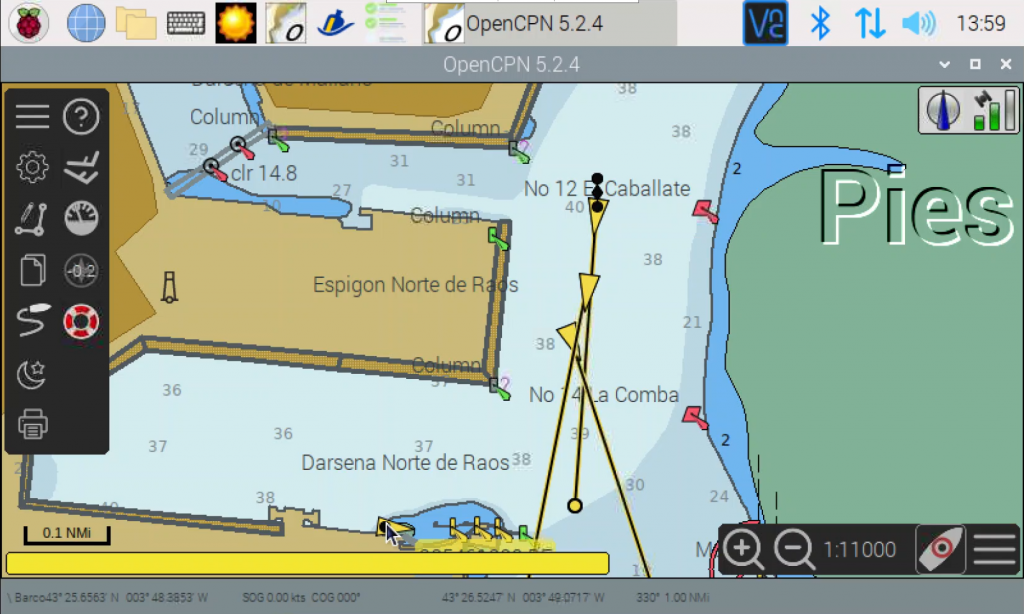
Et il n’y a pas la chose, car on peut télécharger les informations météorologiques, avec ses prévisions, et les superposer sur les cartes de notre traceur, ou connecter le reste des instruments que nous avons déjà sur le bateau, comme le sondeur ou le éolienne et voir toutes ces informations unifiées sur votre écran (l’écran que vous choisissez) ou mieux encore .. grâce au WiFi, nous aurons toutes ces données disponibles sur notre tablette ou mobile. Il est même capable de faire office de point d’accès WiFi.
Sans parler du fait que nous pouvons également l’utiliser pour visualiser nos caméras sur un téléviseur ou un écran.
Mais aujourd’hui, nous allons commencer par le simple, avec les premiers pas.
Options de montage
Pour construire notre traceur avec AIS, nous allons voir deux options de montage: En tant que système sans écran ou connecté au téléviseur du bateau (comme je l’ai dans le mien) ou une option autonome, un tout-en-un, avec un écran tactile intégré. .
Achats
Voyons ce dont nous aurons besoin pour chacune des options, à la fois pour le faire avec le RPi 3 ou avec le RPi4. Nous allons faire une liste assez complète:
- Pour les deux options:
- RPI 3
Aliexpress: https://s.click.aliexpress.com/e/_ASklUn
Amazon: https://amzn.to/3v7s3kx
o
RPI 4
Aliexpress: https://s.click.aliexpress.com/e/_AZ3l0d
Amazon: https://amzn.to/3fwxYZP - Carte mémoire micro SD 32 Gb
Aliexpress: https://s.click.aliexpress.com/e/_997Eal
Amazon: https://amzn.to/2Sb3OU3 - Tuner TV USB:
Mon préféré
Aliexpress: https://s.click.aliexpress.com/e/_9wtWoh
Amazon: https://amzn.to/2QE3OLO
o
Le meilleur ajustement si vous allez utiliser une antenne VHF.
Aliexpress: https://s.click.aliexpress.com/e/_9iQE3f
Amazon: https://amzn.to/3ox7ATK
- RPI 3

- Prise d’alimentation 12V
Aliexpress: https://s.click.aliexpress.com/e/_9vmV9X- Chargeur USB 5V 2A
Aliexpress: https://s.click.aliexpress.com/e/_AFzyKl - Câble d’alimentation
Micro USB (RPI3)
Aliexpress: https://s.click.aliexpress.com/e/_AtiifJ
o
USB C (RPI4)
Aliexpress: https://amzn.to/2QkxZHA
- Chargeur USB 5V 2A
- Pour l’option sans écran ou connecté à un écran de télévision
- GPS USB
Aliexpress: https://s.click.aliexpress.com/e/_ACtU7P
Amazon: https://amzn.to/3f7sYvu - câble HDMI
Aliexpress: https://s.click.aliexpress.com/e/_ATJXcd - Adaptateur micro HDMI (uniquement pour RPi 4)
Aliexpress: https://s.click.aliexpress.com/e/_AAlaZ3 - Mini clavier avec pavé tactile
Aliexpress: https://s.click.aliexpress.com/e/_ANJaBR - Boîtier Raspberry Pi
Pour RPi3
Aliexpress: https://s.click.aliexpress.com/e/_9wl1bF ou avec un petit écran tactile https://s.click.aliexpress.com/e/_9y5pWh
Pour RPi4
Aliexpress: https://s.click.aliexpress.com/e/_AUwW8h
- GPS USB
- Pour l’option tout-en-un
- GPS USB avec antenne intégrée
Aliexpress: https://s.click.aliexpress.com/e/_AZf7ul
Amazon: https://amzn.to/33ZO8Fx - Cas d’écran tactile
Pour RPi3
Aliexpress: https://s.click.aliexpress.com/e/_AYhjWv
Pour RPi4
Aliexpress: https://s.click.aliexpress.com/e/_9HXvhJ
- GPS USB avec antenne intégrée
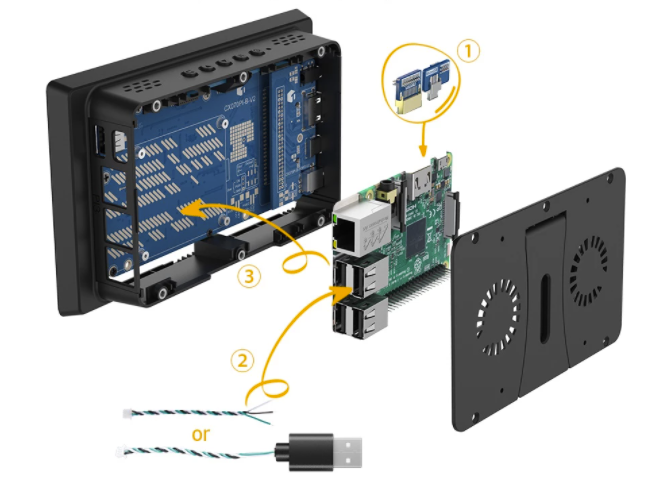
Connexions
Eh bien, l’une des deux options de montage sera très simple et quel que soit celui que nous utilisons, l’installation et la mise en service seront identiques:
Si nous choisissons mon option, réutiliser un téléviseur du navire:

Eh bien, très simple, nous mettons notre RPI dans la boîte que nous avons achetée, nous pouvons ajouter les dissipateurs thermiques et même un ventilateur qui sera connecté aux broches 4 et 6.
Ensuite, notre GPS USB, simplement sur le port USB, notre tuner TV, qui ira vers un autre des ports USB et que pour le moment nous utiliserons avec l’antenne qui nous vient (il sera toujours préférable d’utiliser un grand Antenne VHF ou connectez-la avec un répartiteur ou un sélecteur à la station) et au téléviseur avec le câble HDMI. Pour tout simplifier, un mini clavier USB avec pavé tactile (n’importe quel clavier et / ou souris USB ferait l’affaire) et enfin le câble d’alimentation, qui ira vers un chargeur mobile que vous avez sur la batterie du bateau…
Si nous avons opté pour l’autre option tout en un avec écran tactile

Nous mettrons le raspberry Pi dans sa boite qui comprend un écran tactile, nous connecterons en interne les connecteurs de l’écran .. Et le reste des connexions .. alors identiques aux précédentes. GPS, tuner TV et alimentation .. Dans ce cas, le clavier est optionnel, puisque nous avons déjà l’écran tactile .. bien que le processus d’installation sera plus facile avec un clavier et une souris.
Commencez
La première chose sera d’enregistrer l’Open Plotter sur la carte mémoire 32 Go, pour cela nous l’insérons dans un lecteur de carte sur notre ordinateur ou vous pouvez en acheter un sur Aliexpress pour un euro et demi.
Nous téléchargeons simplement le fichier zip avec le traceur ouvert à partir de ce lien https://cloud.openmarine.net/s/sL9doDML7P4CQDo, si vous avez des doutes, il y a beaucoup d’informations sur la page https://openmarine.net/, et nous l’enregistrons dans un dossier sur notre ordinateur.
Nous téléchargeons et installons l’imageur Raspberry Pi à partir de ce lien https://www.raspberrypi.org/software/ et nous allons simplement l’installer et l’ouvrir en choisissant l’option personnalisée comme système d’exploitation et en recherchant le fichier que nous avons téléchargé, puis dans le stockage le disque de l’unité de notre dossier de mémoire et cliquez simplement sur écrire et attendez qu’il se termine patiemment. N’oubliez pas que vous avez tous les détails dans la vidéo.
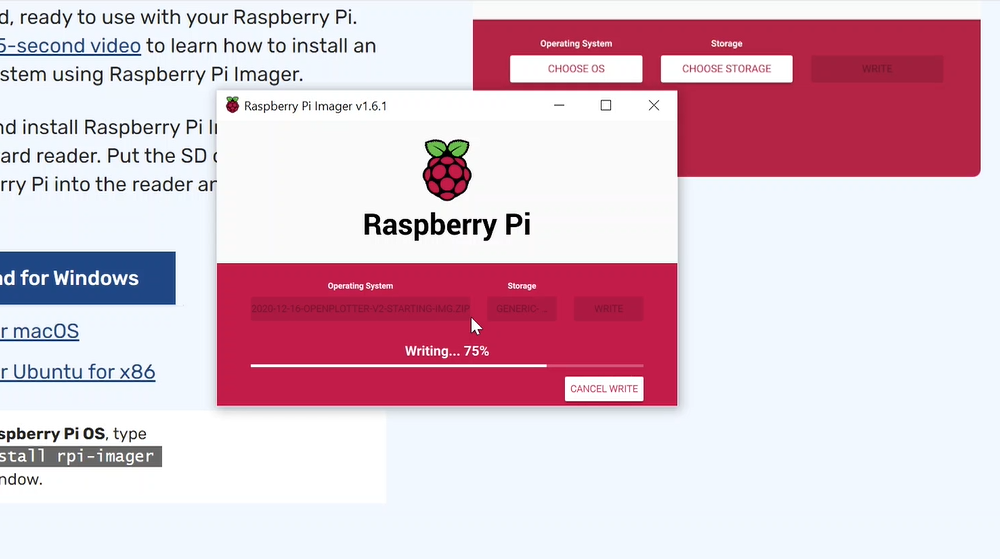
Installer
Maintenant, tout est une question de mettre la carte dans le Raspberry Pi et de la brancher, pour que tout le processus de configuration commence.
La meilleure chose à faire est de regarder la vidéo pour voir tout le processus en détail, mais elle consistera essentiellement en:
- Exécutez l’assistant pour choisir notre pays, notre fuseau horaire et notre langue. Dans le même temps, cela nous permettra également de choisir un réseau WiFi avec lequel nous nous connecterons à Internet, nous pouvons utiliser le bateau, la maison ou en partager un avec le mobile.
- Terminez l’assistant en le laissant télécharger toutes les mises à jour.
- Connectez le GPS à l’USB et dans le menu RPI à la partie OpenPlotter et configurez le GPS
- Téléchargez des cartes depuis notre zone de navigation: vous pouvez acheter des cartes sur https://www.o-charts.org/ ou générer les vôtres (nous le verrons une autre fois) ou rechercher et télécharger les célèbres cartes CM93.
- Copiez les lettres dans le RPI et dans OpenCPN ajoutez ce dossier aux dossiers de lettres.
- Enfin, connectez le tuner TV
- Ajouter le plugin SDR VHF à Open Plotter
- Calibrez notre tuner TV dans l’application nouvellement installée
- Et activez l’AIS dans ladite application
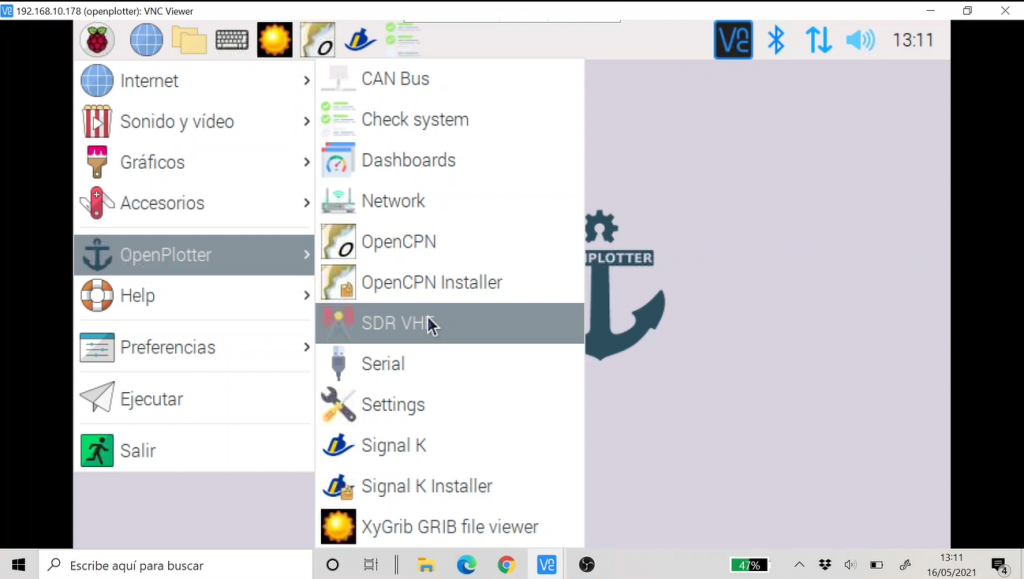
Aussi simple et compliqué que cela, mais j’insiste sur le fait que la meilleure chose est que vous le voyez dans la vidéo en tête de ce post.
Les premières fonctionnalités
Avec cela, en ouvrant l’OpenCpn dans le RPi, nous pourrons voir notre position sur les cartes et les navires qui nous entourent.
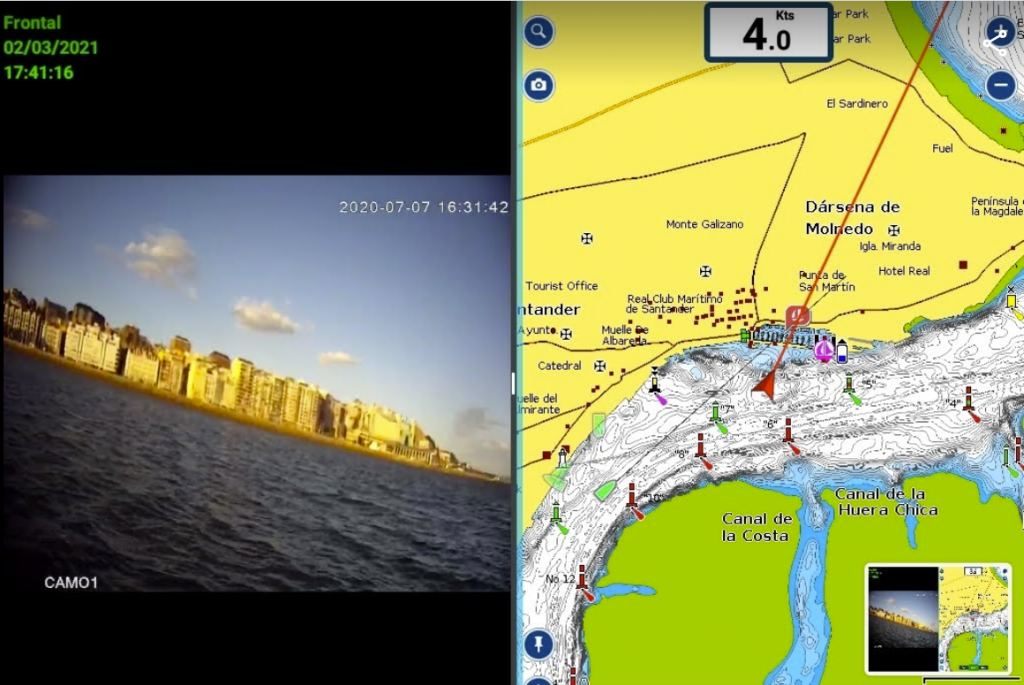
Il sera relativement facile de voir sur tout autre appareil que vous aurez connecté au même WiFi, mais cela fera l’objet de futurs articles.
Sachez que si vous arrivez ici, au moins vous avez déjà toutes les pièces pour le connecter à votre mobile ou tablette et que le reste sera affaire de configuration sans plus tarder…
